Тарифы
Если вы хотите продавать в своей школе курсы по разным тарифам, чтобы привлечь большее количество студентов, но не хотите тратить много времени на их разработку, вам понадобится подраздел «Тарифы».
Прежде чем создавать тарифы, убедитесь, что в вашей школе есть курс, максимально заполненный контентом. Далее приступайте к разработке тарифов:
1. Перейдите в раздел «Обучение» и найдите подраздел «Тарифы». Перед вами откроется поле с пустым списком тарифов.
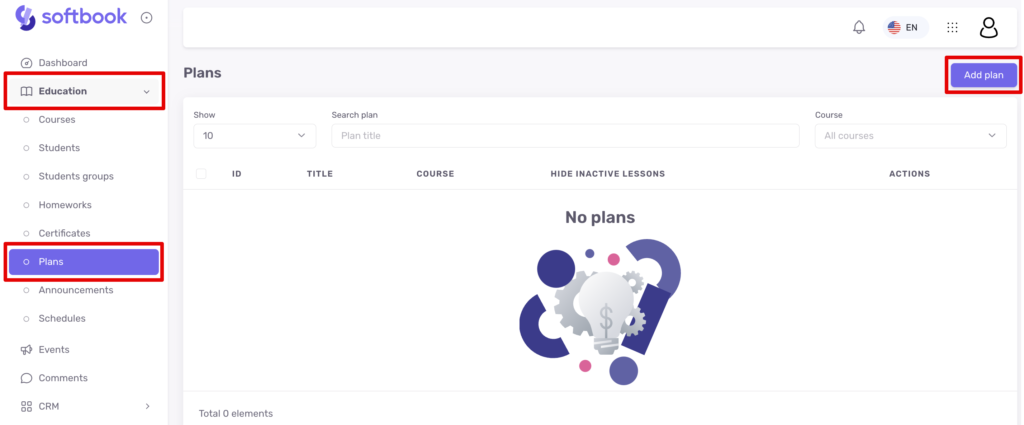
2. Нажмите на кнопку в верхнем правом углу экрана «Добавить тариф». Вам откроется боковая панель с двумя полями:
- название тарифа
- выбор курса
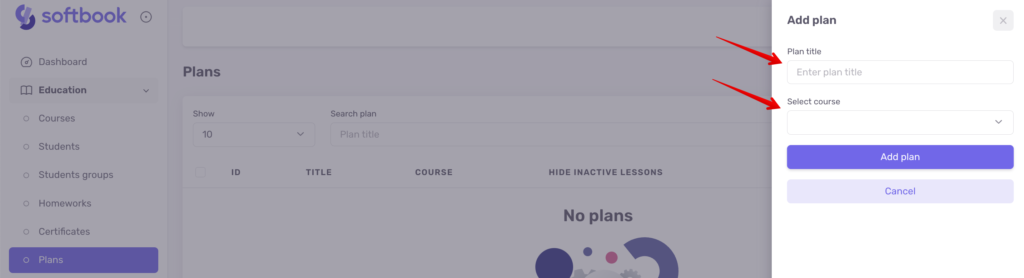
3. Введите название для своего тарифа и выберите курс с максимальным наполнением, для которого он предназначен. Затем нажмите кнопку «Добавить тариф».
4. Вам откроется страница редактирования тарифа с такими параметрами:
- название тарифа
- план курса – содержит список всех уроков, входящих в курс, список домашних заданий и тестов к ним, а также пункты активации доступа к ним.
- пункт «Скрыть уроки, которые не включены в тариф». Если активировать этот пункт, то ваш тариф даст доступ к урокам, которые в него входят, а другие уроки курса станут невидимыми для студента. Если не активировать этот пункт, то студент сможет видеть все уроки, входящие в курс, но не сможет их пройти.
- пункт «Разрешить сертификат в тарифе». Если активировать этот пункт, студенты, обучающиеся по тарифу, смогут получать сертификат после прохождения уроков, входящих в тариф.
- пункт «Доступ к курсу с момента зачисления». В этом пункте укажите период доступа к курсу, который должен быть у студента после записи на курс и данного плана.
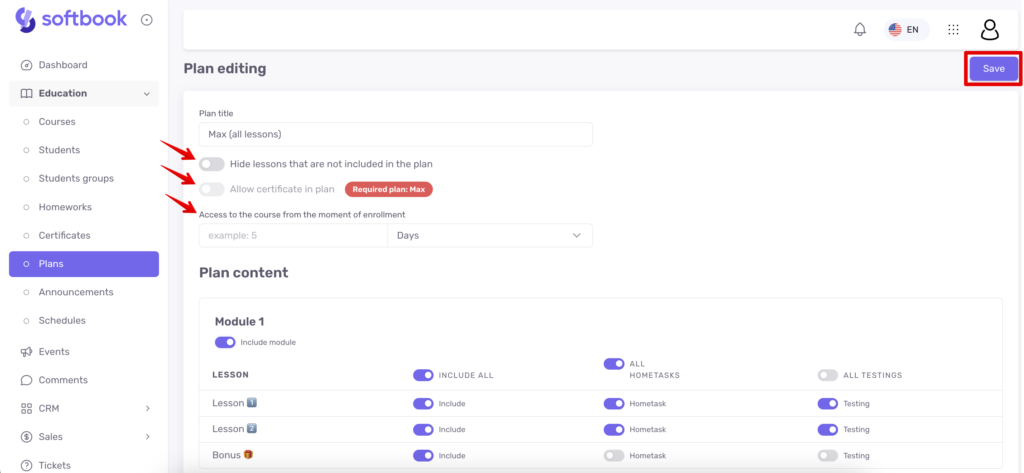
Когда все настройки готовы, нажмите кнопку «Сохранить».
Как управлять тарифами и студентами
Существует 3 способа управления тарифами и доступами студентов к ним:
1. Через раздел «Обучение» – «Студенты».
В подразделе «Студенты» вы увидите список всех студентов. Откройте карточку нужного студента и напротив нужного курса, в пункте “Действия”, нажмите на иконку в виде диаграммы.

Вам откроется боковая панель со списком доступных тарифов в курсе. Выберите нужный или установите пункт «Без тарифа» и нажмите кнопку «Сохранить тариф».

Готово, вашему студенту назначено обучение по тарифу.
2. Назначить тариф определенной группе студентов. Для этого в разделе «Обучение» перейдите в подраздел «Группы студентов». В строке нужной группы кликните на иконку в виде диаграммы.
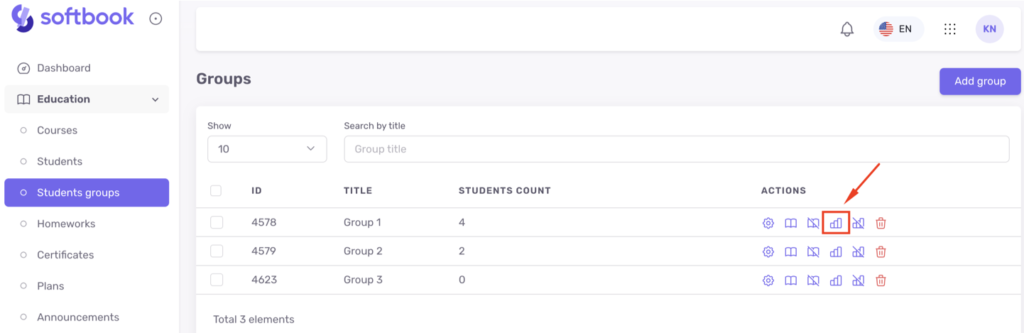
Вам откроется боковая панель со списком доступных курсов и тарифов в них. Выберите нужные и кликайте кнопку «Добавить тариф».
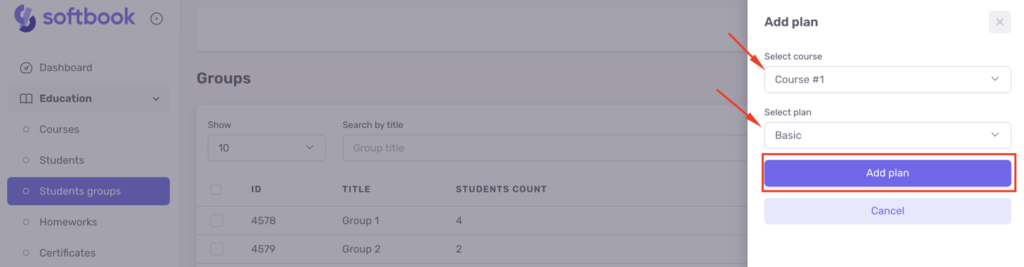
Готово, теперь этой группе назначен тариф.
3. Автоматическое зачисление студента на обучение по тарифу после оплаты.
Для этого перейдите в раздел «Продажи» и откройте подраздел «Продукты». Зайдите в раздел настроек продукта. В пункте «Тип продукта» выберите нужный курс, а в поле ниже выберите нужный тариф. Установите, на какой курс и по какому тарифу нужно зачислить студента после оплаты.
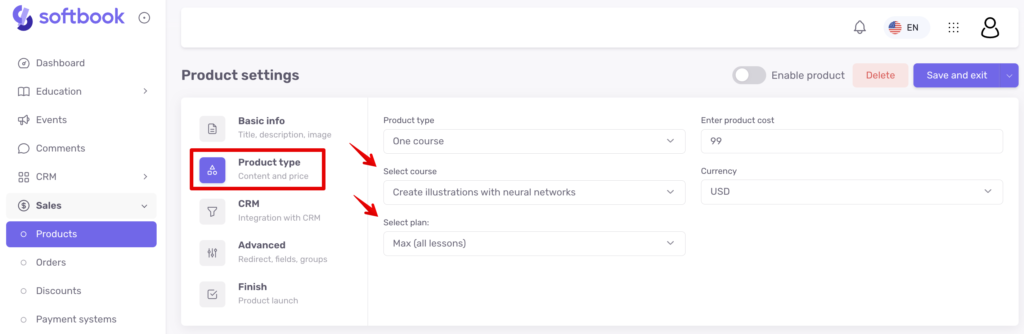
Сохраните настройки и пользуйтесь преимуществами автоматизации.
Готово! Теперь вы знаете, как создать и использовать тарифы в своей школе с максимальной пользой.





